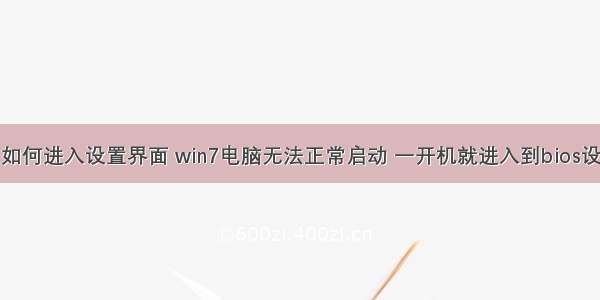有小伙伴发现自己的win10电脑开机后不断重启,进入死循环状态进不了系统,非常着急不知道该怎么办。别急,下面小编就教下大家具体的win10重启死循环解决方法。
具体步骤如下:
1、首先,您需要进入系统菜单并进入“系统菜单”方法:按住“电源”键强制关机并重启三下或更多次,它将自动进入“系统菜单”界面,首先选择“修复计算机”,然后输入“疑难解答”。
2、单击“高级选项”-“命令提示符”。
3、打开“命令提示符”后,将提示您输入密码,然后输入当前Windows 10登录帐户的密码[可能不提示]。
4、在命令提示符下输入“ bcdedit”(不带引号,下同),找到名为“ resumeobject”的选项,并记录随后的长字符串(即GUID)。
5、然后输入“ bcdedit / set {GUID} recoveryenabled No”,然后按Enter键运行。目的是禁用Windows的自启动修复功能。 {GUID}是出现在上面的resumeobjec选项中的一长串字符,可以直接复制。每台计算机的GUID都是不同的。
6、最后,只需输入“ sfc / scannow”即可开始扫描,验证和修复系统文件。这个过程要更长一些。将计算机放在一边,然后执行其他操作!完成所有操作后,重新启动计算机即可正常进入。
另外如果是能进入系统的话,可以进去属性-高级系统设置-启动和故障恢复设置中取消自动重新启动选项即可。
以上便是win10重启死循环的解决方法,大家遇到这个问题的话可以通过这个方法解决。